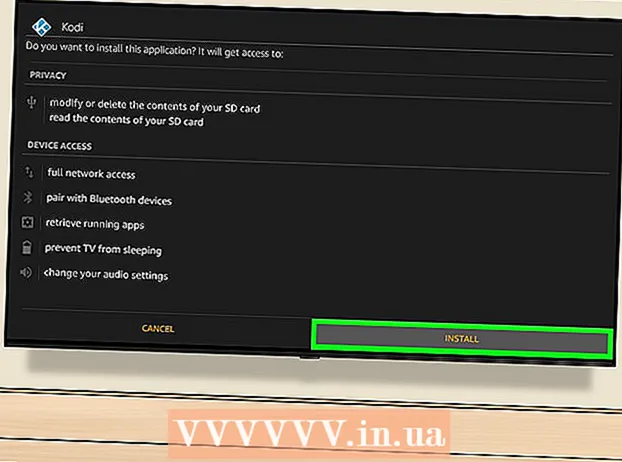Autor:
Frank Hunt
Dátum Stvorenia:
14 Pochod 2021
Dátum Aktualizácie:
1 V Júli 2024
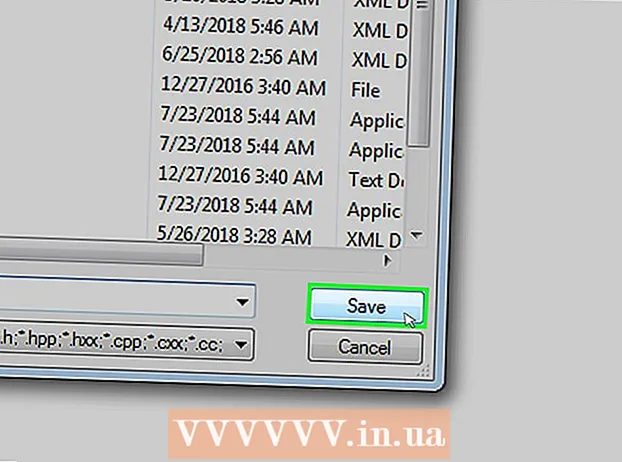
Obsah
- Na krok
- Časť 1 z 5: Inštalácia
- Časť 2 z 5: Nastavenie programu Poznámkový blok ++
- Časť 3 z 5: Vytvorenie jednoduchého programu v C ++
- Časť 4 z 5: Vytvorte jednoduchý dávkový program
- Časť 5 z 5: Vytvorenie jednoduchého programu HTML
- Tipy
- Varovania
Táto wikiHow vás naučí, ako nainštalovať a používať program Poznámkový blok ++ na počítači so systémom Windows. Notepad ++ je textový procesor optimalizovaný pre programovacie jazyky, takže je ideálny na kódovanie v jazykoch ako C ++, Batch a HTML.
Na krok
Časť 1 z 5: Inštalácia
 Otvorte web Notepad ++. Prejdite vo svojom prehliadači na https://notepad-plus-plus.org/.
Otvorte web Notepad ++. Prejdite vo svojom prehliadači na https://notepad-plus-plus.org/.  kliknite na Stiahnuť ▼. Táto karta sa nachádza v ľavom hornom rohu stránky.
kliknite na Stiahnuť ▼. Táto karta sa nachádza v ľavom hornom rohu stránky.  kliknite na Stiahnuť. Je to zelené tlačidlo v strede stránky. Inštalátor programu Poznámkový blok ++ sa začne sťahovať.
kliknite na Stiahnuť. Je to zelené tlačidlo v strede stránky. Inštalátor programu Poznámkový blok ++ sa začne sťahovať. - Pred pokračovaním bude pravdepodobne potrebné zvoliť miesto uloženia alebo potvrdiť načítanie v závislosti od nastavení vášho prehľadávača.
 Dvakrát kliknite na inštalačný súbor. Vyzerá to ako zelená žaba.
Dvakrát kliknite na inštalačný súbor. Vyzerá to ako zelená žaba.  kliknite na Áno na potvrdenie. Otvorí sa inštalačné okno.
kliknite na Áno na potvrdenie. Otvorí sa inštalačné okno.  Vyberte jazyk. Kliknite na ponuku výberu jazyka a potom na jazyk, ktorý chcete používať.
Vyberte jazyk. Kliknite na ponuku výberu jazyka a potom na jazyk, ktorý chcete používať.  kliknite na Ok. Nachádza sa v dolnej časti okna Jazyk.
kliknite na Ok. Nachádza sa v dolnej časti okna Jazyk.  Postupujte podľa pokynov na obrazovke. Postupujte takto:
Postupujte podľa pokynov na obrazovke. Postupujte takto: - kliknite na Ďalší
- kliknite na dohoda
- kliknite na Ďalší
- kliknite na Ďalší
- Skontrolujte rozšírené možnosti a potom kliknite na inštalovať.
 kliknite na Vypnúť. Ak ponecháte začiarknutú možnosť „Spustiť program Poznámkový blok ++“, zavrie sa tým inštalačné okno aj program Poznámkový blok ++.
kliknite na Vypnúť. Ak ponecháte začiarknutú možnosť „Spustiť program Poznámkový blok ++“, zavrie sa tým inštalačné okno aj program Poznámkový blok ++.
Časť 2 z 5: Nastavenie programu Poznámkový blok ++
 Ak nie je otvorený program Poznámkový blok ++. Dvakrát kliknite na ikonu aplikácie Notepad ++, biely obdĺžnik a na ňom zelená žaba.
Ak nie je otvorený program Poznámkový blok ++. Dvakrát kliknite na ikonu aplikácie Notepad ++, biely obdĺžnik a na ňom zelená žaba.  Odstráňte všetok text, ktorý sa môže nachádzať v programe Poznámkový blok ++. Za normálnych okolností tu uvidíte poznámky pre vývojárov, takže ich stačí vybrať a odstrániť.
Odstráňte všetok text, ktorý sa môže nachádzať v programe Poznámkový blok ++. Za normálnych okolností tu uvidíte poznámky pre vývojárov, takže ich stačí vybrať a odstrániť.  kliknite na nastavenie. Táto karta sa nachádza v hornej časti programu Poznámkový blok ++. Po kliknutí na toto sa zobrazí rozbaľovacia ponuka.
kliknite na nastavenie. Táto karta sa nachádza v hornej časti programu Poznámkový blok ++. Po kliknutí na toto sa zobrazí rozbaľovacia ponuka.  kliknite na Predvoľby .... Je v ponuke nastavenie. Otvorí sa okno Predvoľby.
kliknite na Predvoľby .... Je v ponuke nastavenie. Otvorí sa okno Predvoľby.  Zobraziť nastavenia programu Poznámkový blok ++. Zobrazte nastavenia v strede okna alebo kliknite na kartu na ľavej strane okna s predvoľbami a zmeňte kategóriu zobrazovaných nastavení.
Zobraziť nastavenia programu Poznámkový blok ++. Zobrazte nastavenia v strede okna alebo kliknite na kartu na ľavej strane okna s predvoľbami a zmeňte kategóriu zobrazovaných nastavení. - Tieto nastavenia môžete ľubovoľne meniť, dávajte však pozor, aby ste nezmenili nič, čomu nerozumiete.
 Kliknite Zavrieť. Nachádza sa v dolnej časti okna s predvoľbami. Tým sa uložia všetky zmeny a zavrie sa okno.
Kliknite Zavrieť. Nachádza sa v dolnej časti okna s predvoľbami. Tým sa uložia všetky zmeny a zavrie sa okno.  Skontrolujte tlačidlá ponuky. V hornej časti okna programu Poznámkový blok ++ uvidíte rad farebných tlačidiel. Prejdite myšou nad každé z tlačidiel a ukážte, čo dané tlačidlo robí.
Skontrolujte tlačidlá ponuky. V hornej časti okna programu Poznámkový blok ++ uvidíte rad farebných tlačidiel. Prejdite myšou nad každé z tlačidiel a ukážte, čo dané tlačidlo robí. - Napríklad fialová ikona diskety v ľavej hornej časti okna uloží priebeh vášho projektu, keď na ňu kliknete.
 Vyberte programovací jazyk. Tento článok obsahuje príklady kódovania C ++, Batch a HTML, ale s programom Poznámkový blok ++ môžete pracovať takmer v akomkoľvek programovacom jazyku. Po výbere programovacieho jazyka môžete na vytvorenie programu skutočne použiť program Poznámkový blok ++.
Vyberte programovací jazyk. Tento článok obsahuje príklady kódovania C ++, Batch a HTML, ale s programom Poznámkový blok ++ môžete pracovať takmer v akomkoľvek programovacom jazyku. Po výbere programovacieho jazyka môžete na vytvorenie programu skutočne použiť program Poznámkový blok ++.
Časť 3 z 5: Vytvorenie jednoduchého programu v C ++
 Kliknite na kartu Jazyk. Je to v hornej časti okna. Po kliknutí na ňu sa zobrazí rozbaľovacia ponuka.
Kliknite na kartu Jazyk. Je to v hornej časti okna. Po kliknutí na ňu sa zobrazí rozbaľovacia ponuka.  Vyberte C.. Túto možnosť nájdete v Jazyk-Ponuka. Zobrazí sa podmenu.
Vyberte C.. Túto možnosť nájdete v Jazyk-Ponuka. Zobrazí sa podmenu.  kliknite na C ++. Nachádza sa v podponuke. Prvé skúsenosti väčšiny programátorov s jazykom C ++ zahŕňajú vytvorenie programu s názvom „Ahoj, svet!“ Keď sa spustí, tak to tu budete robiť.
kliknite na C ++. Nachádza sa v podponuke. Prvé skúsenosti väčšiny programátorov s jazykom C ++ zahŕňajú vytvorenie programu s názvom „Ahoj, svet!“ Keď sa spustí, tak to tu budete robiť.  Pridajte názov svojho programu. Zadajte //, za ktorým nasleduje názov vášho programu (napr. „Môj prvý program“), potom stlačte ↵ Zadajte.
Pridajte názov svojho programu. Zadajte //, za ktorým nasleduje názov vášho programu (napr. „Môj prvý program“), potom stlačte ↵ Zadajte. - Text v riadku napísanom po dvoch lomkách sa nečíta ako kód.
- Napríklad ak chcete pomenovať svoj program „Hello world“, zadajte // Hello world v programe Poznámkový blok ++.
 Zadajte príkaz z preprocesora. Zadajte #include iostream> v programe Poznámkový blok ++ a stlačte ↵ Zadajte. Tento príkaz dáva C ++ pokyn na spustenie nasledujúcich riadkov kódu ako programu.
Zadajte príkaz z preprocesora. Zadajte #include iostream> v programe Poznámkový blok ++ a stlačte ↵ Zadajte. Tento príkaz dáva C ++ pokyn na spustenie nasledujúcich riadkov kódu ako programu.  Vyhláste funkciu programu. V programe Poznámkový blok ++ napíšte int main () a stlačte ↵ Zadajte.
Vyhláste funkciu programu. V programe Poznámkový blok ++ napíšte int main () a stlačte ↵ Zadajte.  Pridajte začiatočnú zloženú zátvorku. Zadajte {v programe Poznámkový blok ++ a potom stlačte ↵ Zadajte. Hlavný kód vášho programu bude neskôr umiestnený medzi túto počiatočnú zátvorku a koncovú zátvorku.
Pridajte začiatočnú zloženú zátvorku. Zadajte {v programe Poznámkový blok ++ a potom stlačte ↵ Zadajte. Hlavný kód vášho programu bude neskôr umiestnený medzi túto počiatočnú zátvorku a koncovú zátvorku.  Zadajte skutočný program. Zadajte príkaz std :: cout "Hello World!"; v programe Poznámkový blok ++ a stlačte ↵ Zadajte.
Zadajte skutočný program. Zadajte príkaz std :: cout "Hello World!"; v programe Poznámkový blok ++ a stlačte ↵ Zadajte.  Pridajte koncovú vzperu. Zadajte} v programe Poznámkový blok ++. Týmto sa končí realizačná fáza programu.
Pridajte koncovú vzperu. Zadajte} v programe Poznámkový blok ++. Týmto sa končí realizačná fáza programu.  Skontrolujte svoj program. Malo by to vyzerať asi takto:
Skontrolujte svoj program. Malo by to vyzerať asi takto: - // Ahoj svet
- #include iostream>
- int main ()
- {
- std :: cout "Ahoj svet!";
- }
 Uložte program. kliknite na Súbor a potom ďalej Uložiť ako… z rozbaľovacej ponuky zadajte názov svojho programu, vyberte umiestnenie uloženia a kliknite na ikonu Uložiť.
Uložte program. kliknite na Súbor a potom ďalej Uložiť ako… z rozbaľovacej ponuky zadajte názov svojho programu, vyberte umiestnenie uloženia a kliknite na ikonu Uložiť. - Ak máte v počítači program, ktorý dokáže spustiť C ++, mali by ste byť schopní otvoriť tento program „Hello World“ spolu s ním.
Časť 4 z 5: Vytvorte jednoduchý dávkový program
 Kliknite na kartu Jazyk. Je to v hornej časti okna. Po kliknutí na ňu sa zobrazí rozbaľovacia ponuka.
Kliknite na kartu Jazyk. Je to v hornej časti okna. Po kliknutí na ňu sa zobrazí rozbaľovacia ponuka.  Vyberte si B.. Túto možnosť nájdete v Jazyk -Ponuka. Zobrazí sa podmenu.
Vyberte si B.. Túto možnosť nájdete v Jazyk -Ponuka. Zobrazí sa podmenu.  kliknite na Šarža. Nachádza sa v podponuke. Dávková je upravená verzia príkazov, ktoré používate v príkazovom riadku, takže každý dávkový súbor sa otvorí v príkazovom riadku.
kliknite na Šarža. Nachádza sa v podponuke. Dávková je upravená verzia príkazov, ktoré používate v príkazovom riadku, takže každý dávkový súbor sa otvorí v príkazovom riadku.  Zadajte príkaz „echo“. V programe Poznámkový blok ++ napíšte @echo off a stlačte ↵ Zadajte.
Zadajte príkaz „echo“. V programe Poznámkový blok ++ napíšte @echo off a stlačte ↵ Zadajte.  Dajte svojmu programu názov. Zadajte text nadpisu a stlačte ↵ Zadajtea text „text“ nahradíte požadovaným názvom.
Dajte svojmu programu názov. Zadajte text nadpisu a stlačte ↵ Zadajtea text „text“ nahradíte požadovaným názvom. - Po spustení programu sa nadpis zobrazí v hornej časti príkazového okna.
 Zadajte text, ktorý sa má zobraziť. Zadajte text ozveny a stlačte ↵ Zadajte. Nahraďte „text“ textom, ktorý chcete zobraziť v príkazovom riadku.
Zadajte text, ktorý sa má zobraziť. Zadajte text ozveny a stlačte ↵ Zadajte. Nahraďte „text“ textom, ktorý chcete zobraziť v príkazovom riadku. - Napríklad ak chcete zobraziť text „Ľudia sú nadradení!“ Do príkazového riadku zadajte echo Ľudia sú nadriadení! v programe Poznámkový blok ++.
 Zastavte program. Zadajte pauzu v programe Poznámkový blok ++ a program tak zastavte.
Zastavte program. Zadajte pauzu v programe Poznámkový blok ++ a program tak zastavte.  Skontrolujte svoj kód. Malo by to vyzerať asi takto:
Skontrolujte svoj kód. Malo by to vyzerať asi takto: - @ echo vypnuté
- nadpis Vylepšený príkazový riadok
- echo Ľudia sú nadradení!
- pauza
 Uložte program. kliknite na Súbor, Potom ďalej Uložiť ako…' z rozbaľovacej ponuky zadajte názov svojho programu, vyberte umiestnenie uloženia a kliknite na ikonu Uložiť.
Uložte program. kliknite na Súbor, Potom ďalej Uložiť ako…' z rozbaľovacej ponuky zadajte názov svojho programu, vyberte umiestnenie uloženia a kliknite na ikonu Uložiť. - Ak chcete spustiť program, prejdite do označeného umiestnenia a dvakrát kliknite na súbor.
Časť 5 z 5: Vytvorenie jednoduchého programu HTML
 Kliknite na kartu Jazyk Je to v hornej časti okna. Po kliknutí na ňu sa zobrazí rozbaľovacia ponuka.
Kliknite na kartu Jazyk Je to v hornej časti okna. Po kliknutí na ňu sa zobrazí rozbaľovacia ponuka.  Vyberte H.. Táto možnosť je v Jazyk-Ponuka. Zobrazí sa podmenu.
Vyberte H.. Táto možnosť je v Jazyk-Ponuka. Zobrazí sa podmenu.  kliknite na HTML. Nachádza sa v podponuke. Pre webové stránky sa často používa HTML, takže vytvoríte základnú webovú stránku s nadpisom a podnadpisom.
kliknite na HTML. Nachádza sa v podponuke. Pre webové stránky sa často používa HTML, takže vytvoríte základnú webovú stránku s nadpisom a podnadpisom.  Zadajte hlavičku dokumentu. Zadajte text! DOCTYPE html> v programe Poznámkový blok ++ a stlačte ↵ Zadajte.
Zadajte hlavičku dokumentu. Zadajte text! DOCTYPE html> v programe Poznámkový blok ++ a stlačte ↵ Zadajte.  Pridajte značku „html“. Zadajte html> v programe Poznámkový blok ++ a stlačte ↵ Zadajte.
Pridajte značku „html“. Zadajte html> v programe Poznámkový blok ++ a stlačte ↵ Zadajte.  Pridajte značku „body“. Zadajte text> v programe Poznámkový blok ++ a stlačte ↵ Zadajte. To znamená, že uverejníte text alebo iný obsah.
Pridajte značku „body“. Zadajte text> v programe Poznámkový blok ++ a stlačte ↵ Zadajte. To znamená, že uverejníte text alebo iný obsah.  Zadajte hlavičku stránky. Napíšte h1> text / h1> a stlačte ↵ Zadajte, nezabudnite nahradiť text „text“ nadpisom na stránku podľa vášho výberu.
Zadajte hlavičku stránky. Napíšte h1> text / h1> a stlačte ↵ Zadajte, nezabudnite nahradiť text „text“ nadpisom na stránku podľa vášho výberu. - Napríklad ak chcete nastaviť hlavičku ako „Vitajte v mojom močiari“, môžete v aplikácii Poznámkový blok ++ zadať h1> Vitajte v mojom močiari / h1>.
 Pod nadpis umiestnite text a ďalší obsah. Zadajte text p> text / p> a stlačte ↵ Zadajte. Nahraďte „text“ textom podľa vlastného výberu (napr. „Urobte sa ako doma!“).
Pod nadpis umiestnite text a ďalší obsah. Zadajte text p> text / p> a stlačte ↵ Zadajte. Nahraďte „text“ textom podľa vlastného výberu (napr. „Urobte sa ako doma!“).  Zatvorte značky „HTML“ a „Body“. Zadajte text / telo> a stlačte ↵ Zadajte a potom zadajte / html>.
Zatvorte značky „HTML“ a „Body“. Zadajte text / telo> a stlačte ↵ Zadajte a potom zadajte / html>.  Skontrolujte svoj kód. Malo by to vyzerať asi takto:
Skontrolujte svoj kód. Malo by to vyzerať asi takto: - ! DOCTYPE html>
- html>
- telo>
- h1> Vitajte v mojom močiari / h1>
- p> Buďte doma! / p>
- / telo>
- / html>
 Uložte program. kliknite na Súborpotom kliknite Uložiť ako… z rozbaľovacej ponuky zadajte názov svojho programu, vyberte umiestnenie uloženia a kliknite na ikonu Uložiť.
Uložte program. kliknite na Súborpotom kliknite Uložiť ako… z rozbaľovacej ponuky zadajte názov svojho programu, vyberte umiestnenie uloženia a kliknite na ikonu Uložiť. - Pokiaľ vyberiete svoj jazyk na ukladanie, program Notepad ++ vyberie správny formát súboru pre vás.
- Súbor HTML by ste mali byť schopní otvoriť v ktoromkoľvek webovom prehliadači.
Tipy
- Program Poznámkový blok ++ používa karty na uchovanie rôznych typov obsahu, takže ak dôjde k zlyhaniu programu Poznámkový blok ++, bude vaša práca pravdepodobne stále k dispozícii aj po opätovnom otvorení tohto programu.
Varovania
- Výber nesprávnej prípony použitého programovacieho jazyka povedie k chybám pri vykonávaní programu.
- Predtým, ako program ukážete iným ľuďom, ho vždy otestujte. To vám dáva príležitosť opraviť akékoľvek problémy alebo vykonať potrebné úpravy.